Qui peut utiliser cette fonctionnalité :
Cet article est destiné aux utilisateurs de l’Éditeur v4. Si vous utilisez l’Éditeur v3, consultez l’article correspondant ici : Choisir une couleur
Utilisez le sélecteur de couleurs chaque fois que vous devez sélectionner une couleur. Par exemple :
- Définir la couleur du texte dans un élément.
- Définir la couleur d’un arrière-plan.
- Définir la couleur d’un dégradé.
Vous pouvez choisir une couleur :
- Visuellement
- En utilisant le code hexadécimal
- En utilisant le code RVB
- En utilisant le code TSL
Pour utiliser le sélecteur de couleurs :
- Cliquez sur l’échantillon.
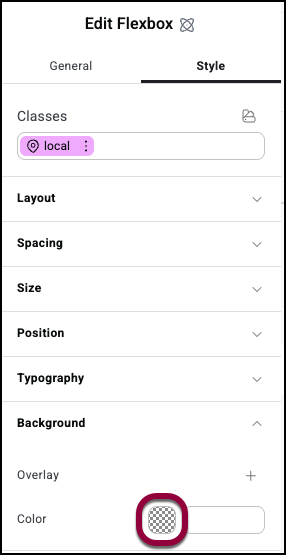
Cela ouvre le sélecteur de couleurs.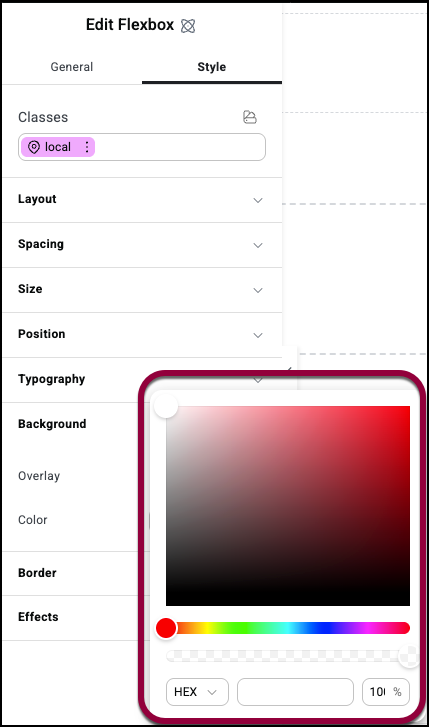
Pour sélectionner une couleur visuellement :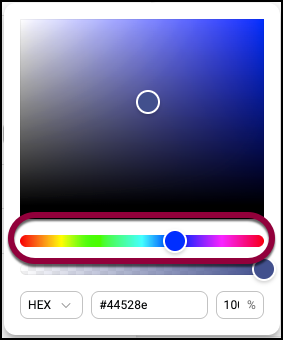
- Utilisez le curseur pour sélectionner une gamme de couleurs.
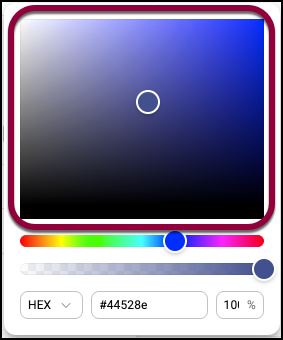
- Dans le champ de couleur, cliquez pour choisir la couleur exacte que vous souhaitez.
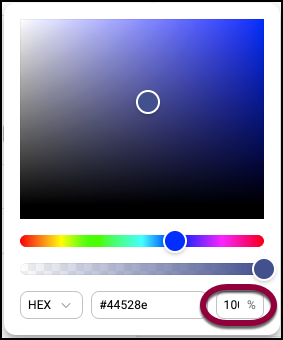
- (Facultatif) Utilisez le champ d’opacité pour ajuster la transparence.
Pour sélectionner une couleur en utilisant un code :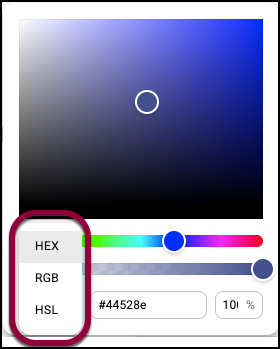
- Utilisez le menu déroulant pour sélectionner le type de code que vous souhaitez utiliser.
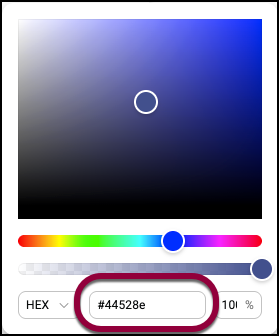
- Utilisez le(s) champ(s) numérique(s) pour saisir le code.
Le champ numérique change selon le type de code avec lequel vous travaillez.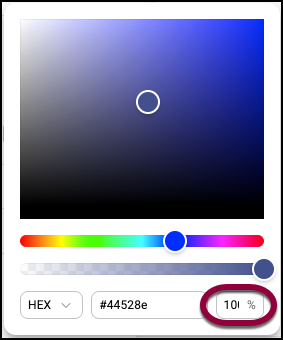
- (Facultatif) Utilisez le champ d’opacité pour ajuster la transparence.
Après avoir choisi une couleur, cliquez en dehors de la fenêtre pour fermer le sélecteur de couleurs.

